Python3 + Appium + 安卓模擬器實現APP自動化測試並生成測試報告
2020年4月補充
鑒於配置自動化測試這套框架確實稍微有點麻煩,許多小夥伴在配置的過程中總是踩坑,最近寫瞭篇簡化版的入門教程,不想折騰Android SDK的小夥伴可以移步到那篇文章:https://www.jb51.net/article/169763.htm
概述
本文主要分為以下幾個部分
- 安裝Python3
- 安裝Python3的Appium庫
- 安裝Android SDK
- 安裝JDK
- 安裝Appium
- 安裝模擬器
- 編寫測試腳本並生成測試報告
項目示例下載地址: https://github.com/lixk/apptest
正文
一、安裝Python3
直接登錄Python官網https://www.python.org/,下載最新版本即可。

然後安裝的時候註意一下安裝路徑,比如我的安裝路徑D:\Python37,接下來會用到這個安裝路徑。
二、安裝Python3的Appium庫
打開Python安裝目錄,找到Scripts文件夾,點進去,示例:
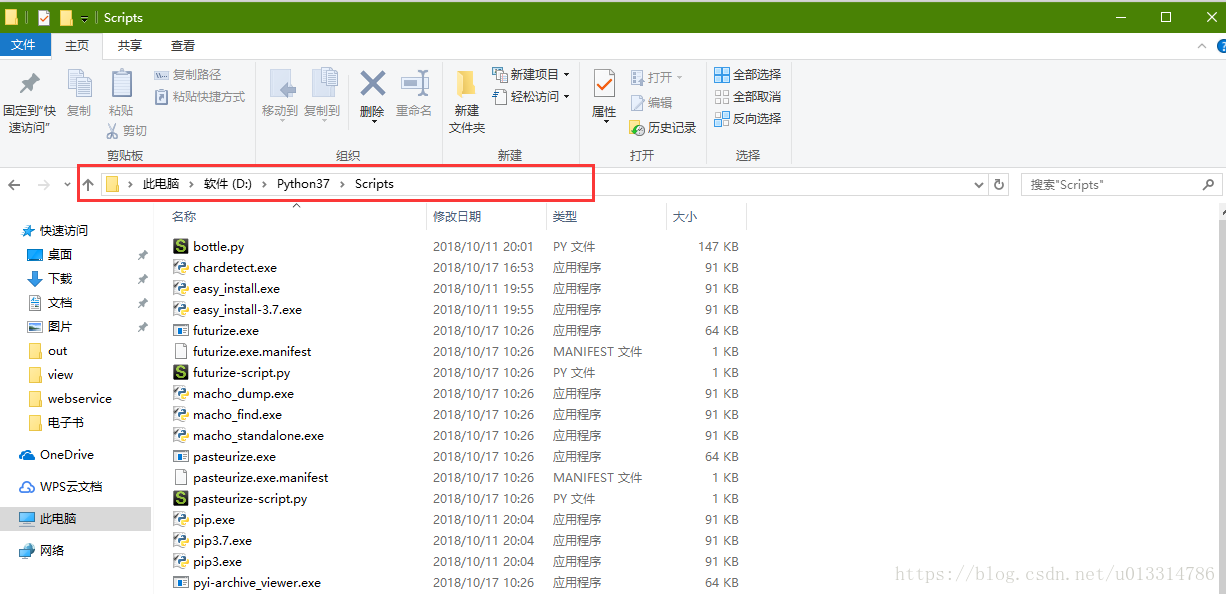
在地址欄上輸入cmd,然後回車,打開控制臺:

在控制臺裡輸入命令pip install Appium-Python-Client,然後回車

看到下圖的提示就表明安裝成功瞭

三、安裝Android SDK
我懶得折騰,所以就直接下載瞭Android Studio
下載地址
https://developer.android.com/studio/#downloads
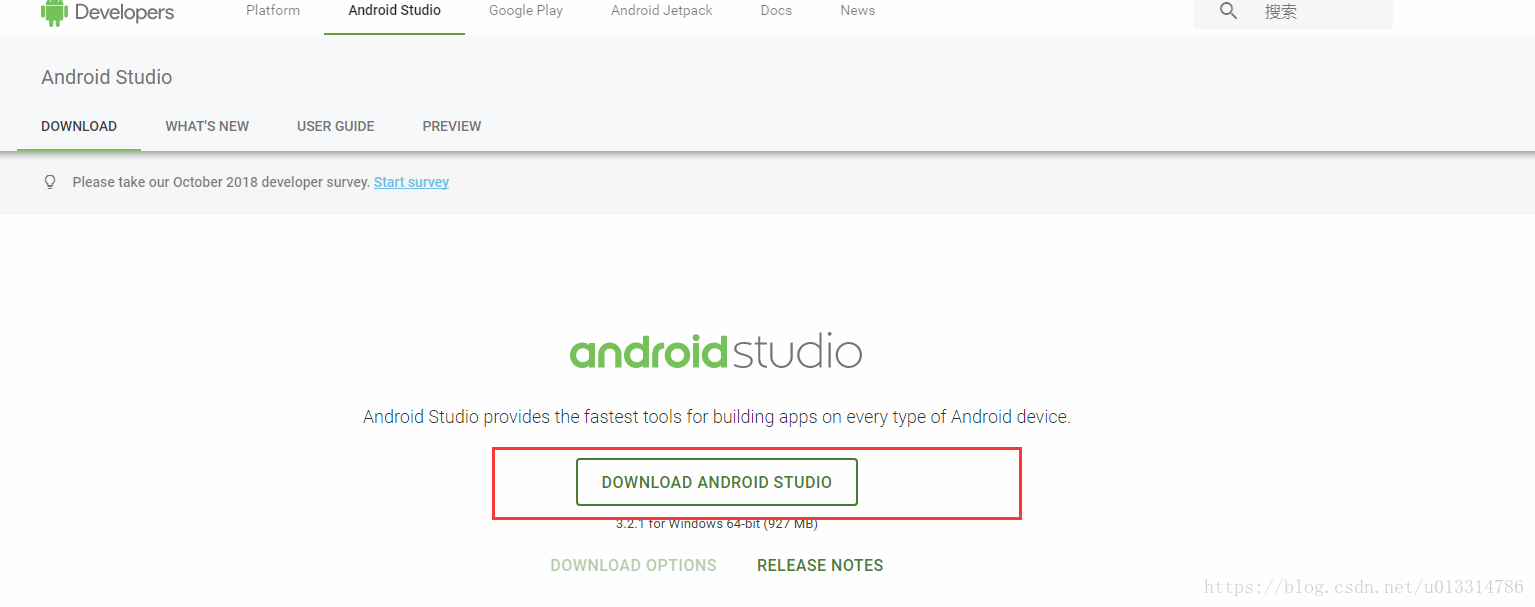
下載完成開始安裝

如果需要安裝自帶的模擬器,就把這一項勾選上,然後Next,接下來選擇安裝路徑,比如我的同樣放在D盤

接下來一路Next,到瞭選擇SDK的頁面註意一下
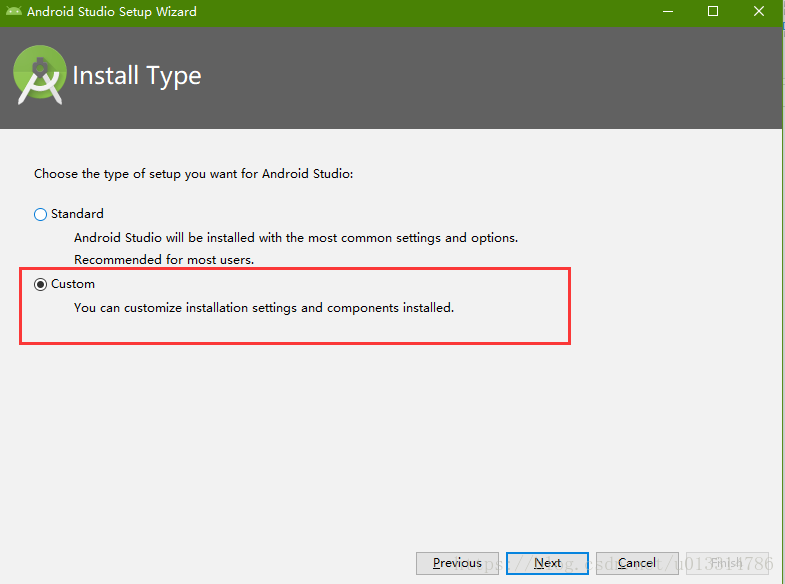
選擇Custom,這樣可以隻安裝自己喜歡的部分,接下來選擇主題,當然這個以後可以在Android Studio裡邊改
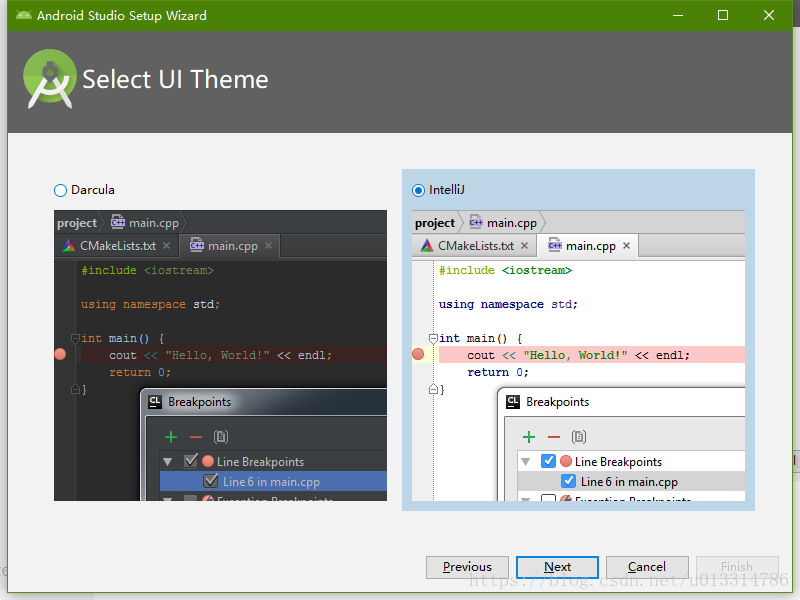
繼續Next,到達定制組件頁面,如下圖
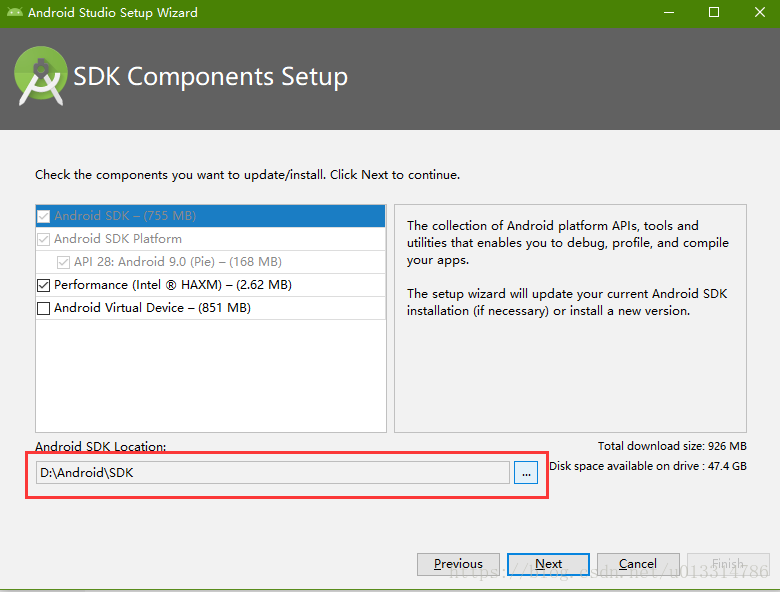
設置一下SDK的安裝路徑,比如我的是D:\Android\SDK,接下來繼續Next…finish。然後就進入瞭緩慢的下載環節,讓它在這兒慢慢的下載吧,下載完成後就好瞭。我們可以進入下一節瞭。
四、安裝JDK
這裡我使用的是JDK8,下載地址
https://www.oracle.com/technetwork/java/javase/downloads/jdk8-downloads-2133151.html
接受協議,然後選擇對應平臺下載即可

接下來安裝過程比較簡單,也是一路Next,註意選擇一下安裝路徑,比如我的安裝路徑D:\Java\jdk1.8

五、安裝Appium
官網地址 http://appium.io/

點擊下載按鈕會到GitHub的下載頁面,選擇對應平臺下載
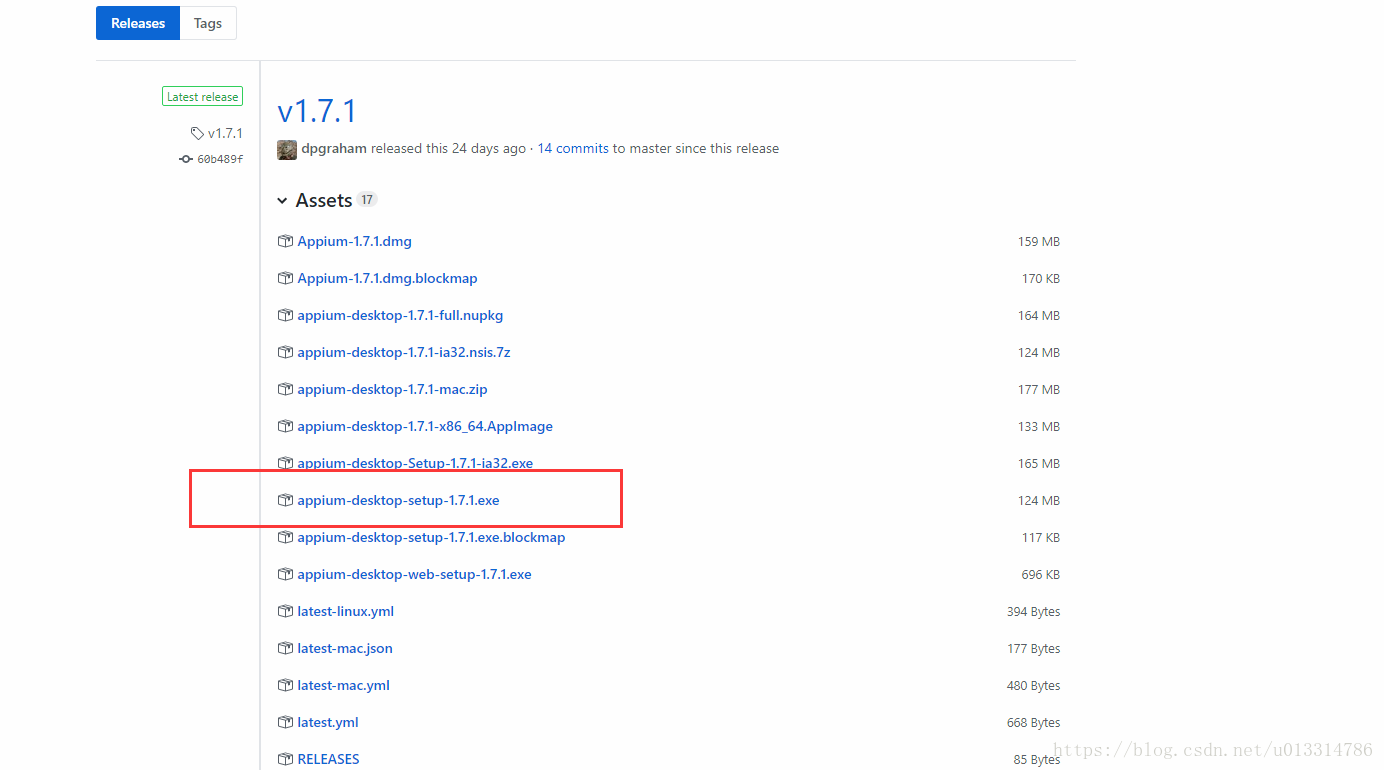
Windows就選這個(快捷下載)
安裝完成後,啟動Appium,host和port默認的即可,然後編輯下配置信息
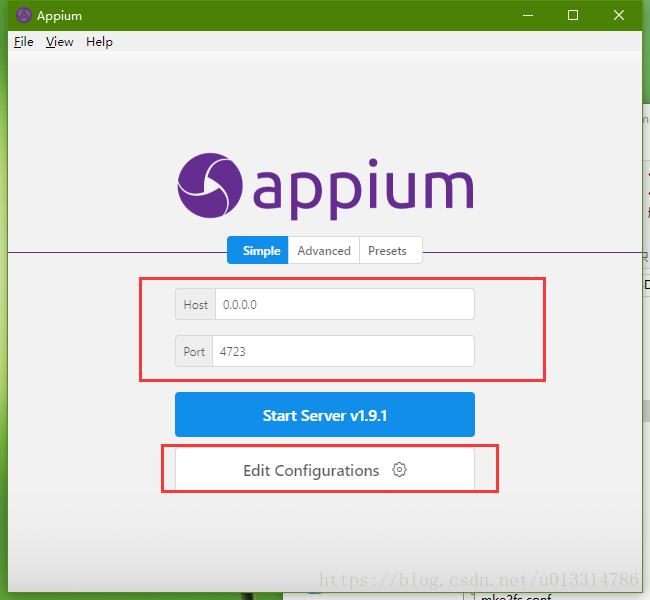

然後點下邊那個保存並重啟的按鈕,然後點第一個Start Server按鈕,將會看到
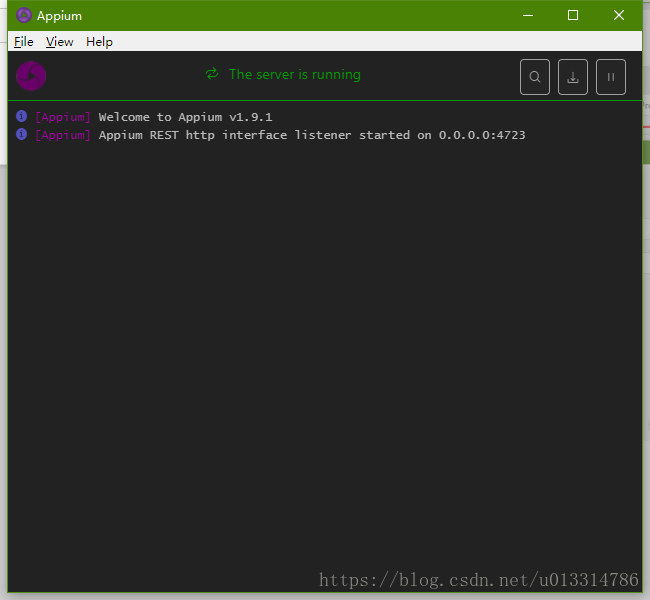
如果使用真機測試,插上手機就可以開始編寫腳本測試瞭。但是呢,由於手邊沒有數據線,就采用模擬器瞭,所以有瞭下一節。
六、安裝模擬器
這裡使用的是夜神模擬器下載地址 https://www.yeshen.com/,之所以不用Android自帶的,是因為記得多年前啟動一次要好久,然後就再也沒用過。
這個也沒有什麼好說的,也是註意一下安裝路徑,然後一路下一步就好瞭。
安裝完成後要進行一下簡單修改:
- 打開安裝目錄,進入到
bin目錄(比如:D:\Nox\bin) - 把第三節裡安裝好的Android SDK裡的
adb.exe文件(比如我的在D:\Android\SDK\platform-tools目錄下)復制到該目錄覆蓋掉該目錄已存在的adb.exe文件 - 刪掉該目錄的
nox_adb.exe文件,再復制一份adb.exe並重命名為nox_adb.exe - 啟動模擬器
- 再該目錄打開控制臺,執行
nox_adb.exe connect 127.0.0.1:62001,然後執行adb devices,看到如下信息就表示成功瞭

在模擬器裡安裝測試apk文件,這裡以一個計算器為例,直接將apk文件拖到模擬器裡即可
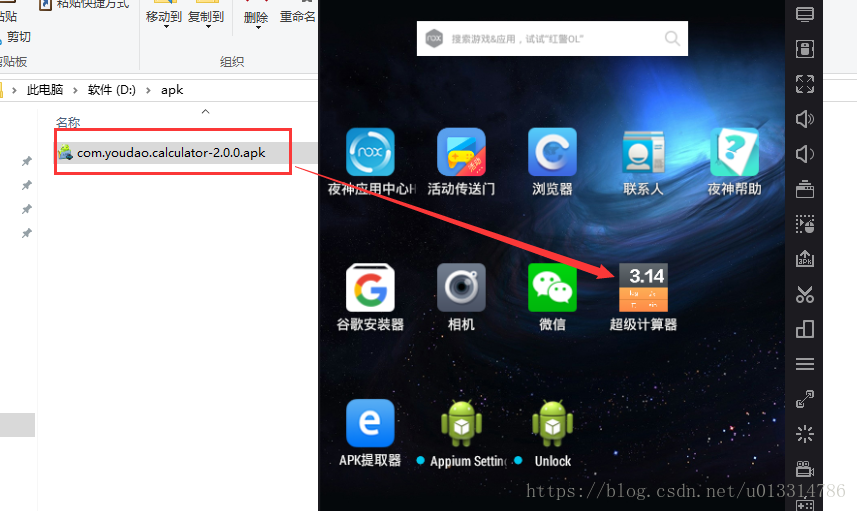
繼續在剛剛的控制臺窗口裡輸入aapt dump badging D:\apk\com.youdao.calculator-2.0.0.apk,其中D:\apk\com.youdao.calculator-2.0.0.apk是測試apk的完整路徑。
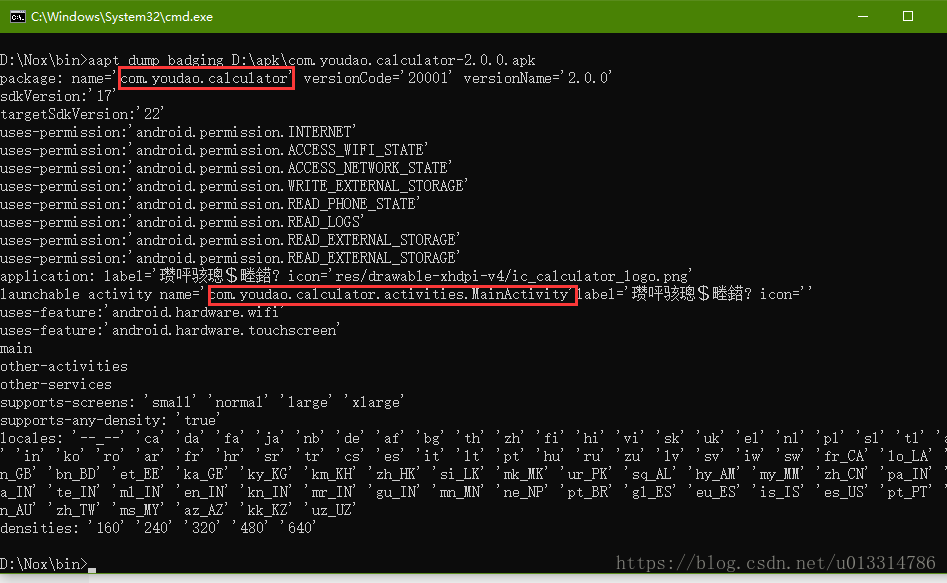
可以看到安裝包的信息都打印出來瞭,記錄下紅框裡這兩個名稱,待會兒寫測試腳本的時候要用。
註意,如果模擬器重啟瞭,需要執行第5步的nox_adb.exe connect 127.0.0.1:62001 七、編寫測試腳本並生成測試報告
1.創建測試用例目錄testcase,在該目錄下創建test_app.py文件
import time
import unittest
from appium import webdriver
class MyTests(unittest.TestCase):
# 測試開始前執行的方法
def setUp(self):
desired_caps = {'platformName': 'Android', # 平臺名稱
'platformVersion': '4.4.2', # 系統版本號
'deviceName': '127.0.0.1:62001', # 設備名稱。如果是真機,在'設置->關於手機->設備名稱'裡查看
'appPackage': 'com.youdao.calculator', # apk的包名
'appActivity': 'com.youdao.calculator.activities.MainActivity' # activity 名稱
}
self.driver = webdriver.Remote("http://127.0.0.1:4723/wd/hub", desired_caps) # 連接Appium
self.driver.implicitly_wait(8)
def test_calculator(self, t=500, n=4):
"""計算器測試"""
time.sleep(3)
window = self.driver.get_window_size()
x0 = window['width'] * 0.8 # 起始x坐標
x1 = window['width'] * 0.2 # 終止x坐標
y = window['height'] * 0.5 # y坐標
for i in range(n):
self.driver.swipe(x0, y, x1, y, t)
time.sleep(1)
self.driver.find_element_by_id('com.youdao.calculator:id/guide_button').click()
for i in range(6):
self.driver.find_element_by_accessibility_id('Mathbot Editor').click()
time.sleep(1)
btn_xpath = '/hierarchy/android.widget.FrameLayout/android.widget.LinearLayout/android.widget.FrameLayout/android.widget.LinearLayout/android.widget.FrameLayout/android.widget.FrameLayout/android.support.v4.widget.DrawerLayout/android.widget.LinearLayout/android.widget.FrameLayout/android.widget.RelativeLayout/android.widget.LinearLayout[2]/android.widget.LinearLayout/android.widget.LinearLayout[3]/android.view.View/android.widget.GridView/android.widget.FrameLayout[{0}]/android.widget.FrameLayout'
self.driver.find_element_by_xpath(btn_xpath.format(7)).click()
self.driver.find_element_by_xpath(btn_xpath.format(10)).click()
self.driver.find_element_by_xpath(btn_xpath.format(8)).click()
time.sleep(3)
# 測試結束後執行的方法
def tearDown(self):
self.driver.quit()
2.創建run.py文件
import os
import time
import unittest
from HTMLTestRunner import HTMLTestRunner
test_dir = './testcase'
discover = unittest.defaultTestLoader.discover(start_dir='./testcase', pattern="test*.py")
if __name__ == "__main__":
report_dir = './test_report'
os.makedirs(report_dir, exist_ok=True)
now = time.strftime("%Y-%m-%d %H-%M-%S")
report_name = '{0}/{1}.html'.format(report_dir, now)
with open(report_name, 'wb')as f:
runner = HTMLTestRunner(stream=f, title="測試報告", description="本測試報告內容包含超級計算器的簡單測試")
runner.run(discover)
導出測試報告用到瞭HTMLTestRunner,但是Python3的好像有問題,在網上找瞭兩個修改後支持Python3的, 需要的話可以在本文尾部的示例項目中下載。
3.運行run.py文件
等程序運行完之後即會在test_report目錄下生成測試報告
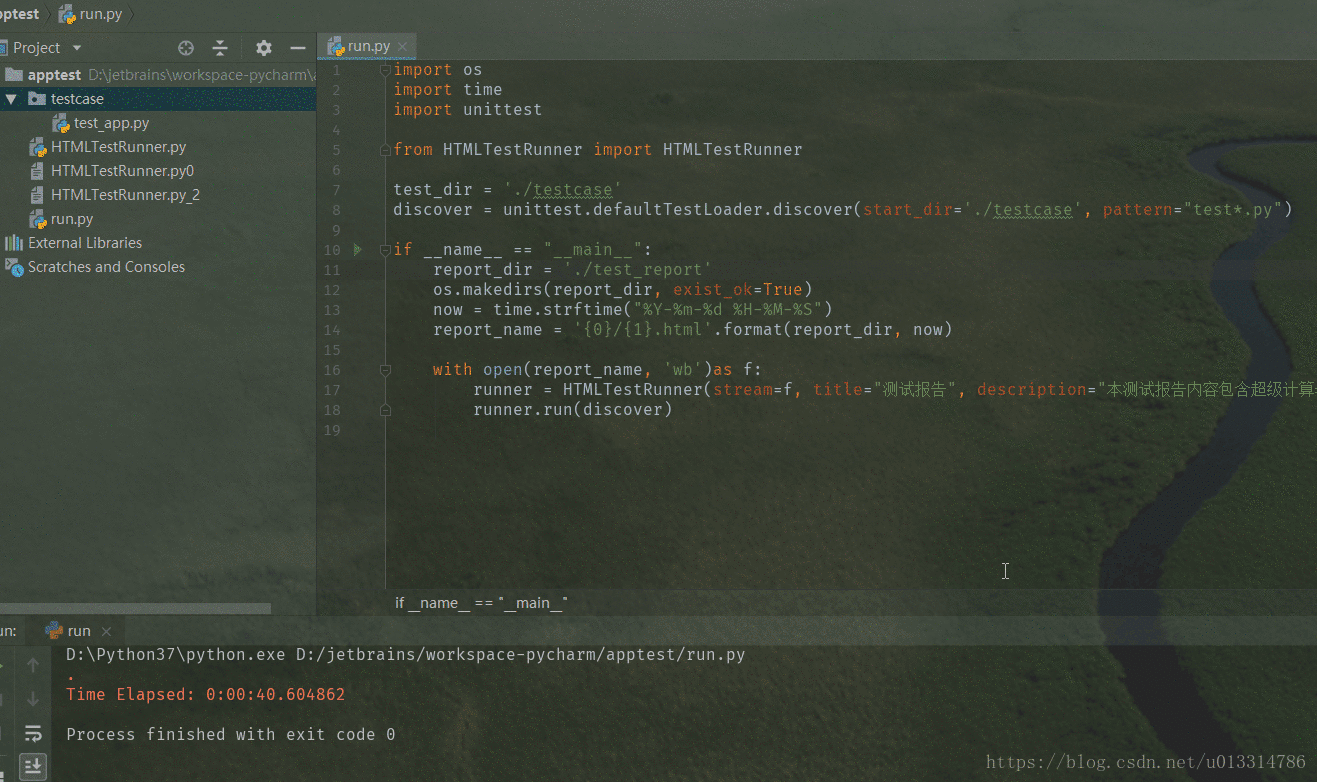

在瀏覽器裡打開即可看到報告內容,示例

到此,全部完成。如果有空的話可以再補充下Appium的使用,比如元素定位之類的,希望本文能幫到初學自動化測試的同學。
項目示例下載地址 https://github.com/lixk/apptest
艾瑪,羅嗦這麼多,都八點瞭還沒吃晚飯,好餓,今天就先到這裡瞭。
2019/5/21 補充
如果配置跟上邊那幾步都一致,確實沒問題,結果不能正常運行。那麼問題可能出在模擬器配置。下邊補充下我這邊的模擬器配置。
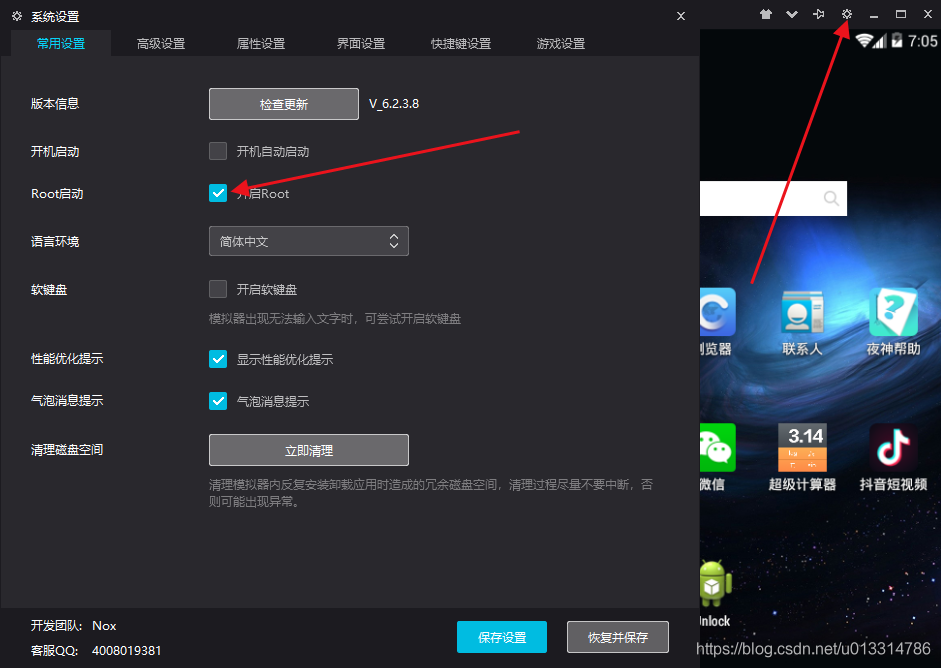
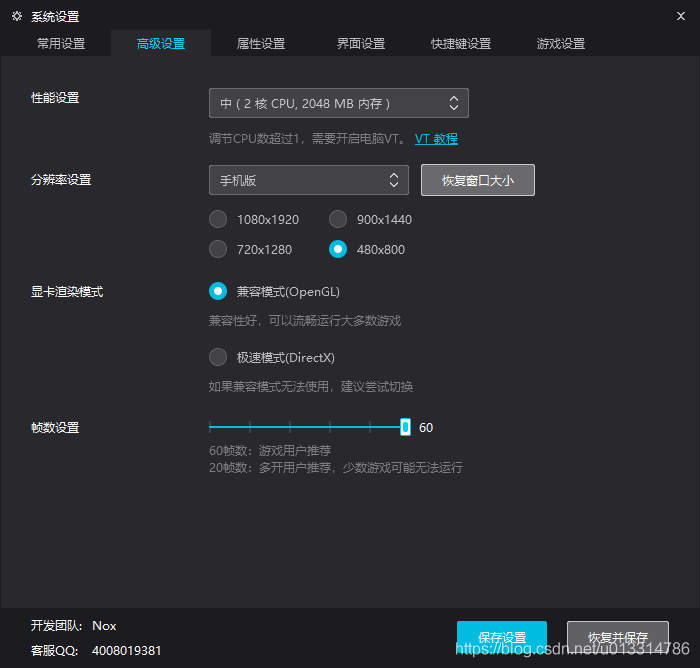
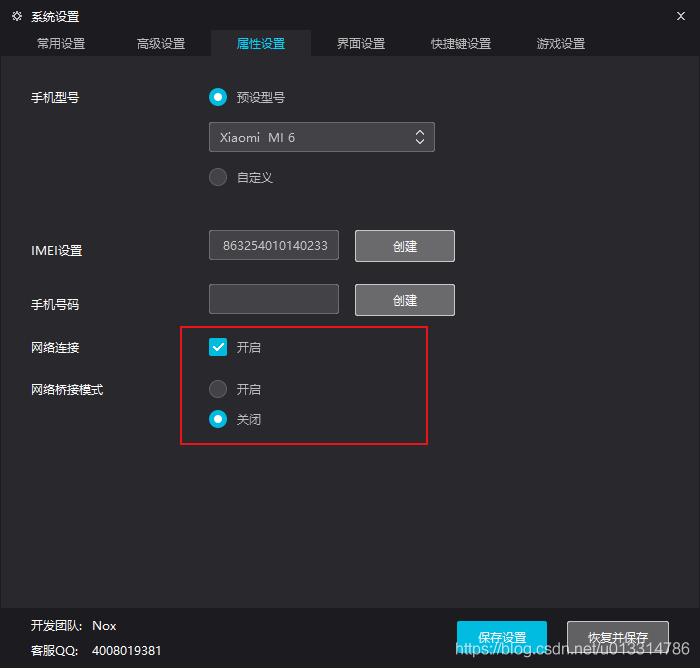

代碼中的'platformVersion': '4.4.2'就是上圖中的Android版本。
如果還是有許多人跑不起來,接下來可以考慮抽空錄個操作視頻,哈哈哈。
到此這篇關於Python3 + Appium + 安卓模擬器實現APP自動化測試並生成測試報告的文章就介紹到這瞭,更多相關Python3 + Appium + 安卓模擬器實現APP自動化測試內容請搜索WalkonNet以前的文章或繼續瀏覽下面的相關文章希望大傢以後多多支持WalkonNet!
推薦閱讀:
- python利用Appium實現自動控制移動設備並提取數據功能
- Appium的使用與入門(這款神器你值得擁有)
- Python+Appium實現自動化清理微信僵屍好友的方法
- Python編程使用Selenium模擬淘寶登錄實現過程
- python自動化實現自動回復QQ消息